IObit Uninstaller — программа для полного удаления программ с компьютера
IObit Uninstaller — программа для полного удаления программ, необходима вам в том случае, если вы не можете переустановить какую-программу из-за того, что от неё остались какие-то «хвосты» в системном реестре или в папке Temp, или ещё бог знает где. Такое часто случается при смене одного антивирусника на другой, или если вы пользовались пиратской программой, а потом решили приобрести расширенную версию с лицензией, и не только.
Вот тут-то и начинается свистопляска. Чем бы вы не удаляли предыдущую программу, как бы вы не очищали реестр, но новая программа не устанавливается и всё тут. Хорошо ещё, если выскочит уведомление, а то бывает, что программа молча не устанавливается, и некоторые пользователи начинают думать, что им подсунули какой-то брак.
Любая программа оставляет после себя столько мусора, что в один прекрасный момент ваш компьютер начинает сильно тормозить, не хватает свободного места на диске, и если не принимать никакие меры, то придется переустанавливать всю систему. Поэтому необходимо вовремя и правильно удалять не нужные программы.
Очистка следов удаленных программ. IObit Uninstaller
О том, как правильно удалять программы со своего компьютера при помощи самой операционной системы я уже писала. Но встроенный в систему деинсталлятор не может полностью удалить программу с вашего компьютера. Но выход есть всегда. В этом случае вам поможет бесплатный деинсталлятор программ IObit Uninsteller.
IObit Uninstaller — программа для полного удаления программ с компьютера
Программа IObit Uninsteller — обзор
Многие пользователи знают, что пользоваться системной утилитой для удаления программ не стоит, из-за её низкого качества. Почти у всех на компьютере присутствуют сторонние программы-деинсталляторы, которые удаляют ненужные программы «правильно».
На сегодняшний день программа IObit Uninsteller – считается одной из лучших на рынке компьютерного софта. А главное её преимущество в том, что она на русском языке, совершенно бесплатна, и очень удобна в использовании. Интерфейс программы настолько дружелюбен, что пользоваться ей одно удовольствие.
IObit Uninsteller может работать в операционной системе Windows XP, Vista, 7, 8, 8.1, 10.
Перед удалением деинсталлятор предлагает на всякий случай создать точку восстановления. А после удаления программы предлагается провести глубокое сканирование реестра и жесткого диска. Если вы даете на это согласие, то на экран выводится список всех «хвостов» программы, где вы можете исключить какие-то файлы или дать добро на полное их удаление.
Если вы даете добро на удаление всех «хвостов», то можно не бояться, что после их удаления у вас что-то перестанет работать. Поэтому этой программой могут пользоваться даже люди, которые ничего не знают о системном реестре. А вот другие деинсталляторы грешат этим, и зачастую после их глубокой очистки можно получить кучу проблем.
Возможности бесплатной программы IObit Uninsteller
К тому же IObit Uninsteller может удалять не только игры и программы. Вот список всех его возможностей:
- Деинсталляция программ и папок
- Принудительное удаление программ, папок и файлов
- Безвозвратное удаление папок и файлов при помощи функции «Шредер файлов»
- Удаление остатков программ в режиме «Мощное сканирование»
- Удаление панелей, плагинов и расширений браузеров
- Создание и удаление точек восстановления
- Пакетное удаление программ
- Удаление приложений Windows
- Нахождение ошибок и слабых мест в Безопасности и Производительности при помощи «Центра действия»
Скачать последнюю версию программы можно с официального сайта. Так же эту программу можно установить и внешние носители (флешку и внешний USB-жесткий диск).
Находим в списке нашу программу и справа напротив неё кликаем мышкой по надписи «Скачать бесплатно».

Если у вас установлен антивирусник, то может появится надпись, о том, что этот файл может угрожать вашему компьютеру. Не бойтесь и давайте добро на скачивание. Это надежный сайт.
![]()
Установка программы IObit Uninsteller
Запускаем скачанный файл.
Откроется окно с большой зеленой кнопкой «Запустить». Ничего в этом окне не меняем и жмем на эту зеленую кнопку.

Терпеливо ждем окончания установки, пока не появится окно с большой зеленой кнопкой «Подписаться». Закрывает это окно нажатием вверху справа на крестик.

Главное окно программы IObit Uninsteller
Откроется окно со всеми установленными на вашем компьютере программами.


Список программ можно перестраивать по размеру программ, по дате установки, и по версии. Для этого необходимо кликнуть мышкой по соответствующим надписям в заголовке таблицы.
Если необходимо удалить несколько программ одновременно, установите галочки напротив каждой удаляемой программы и нажмите вверху справа зелёную кнопку «Удалить».
Недавно установленные программы можно найти по ссылке «Установлено недавно».

Программу можно настроить по-своему. Для этого нажмите вверху справа на значок с тремя горизонтальными полосочками и выберите пункт «Настройки».

Если вам не нравится темный интерфейс, то можно его изменить на светлый фон.
Если нажать на иконку «Инструменты» в виде ящичка для инструментов, то появится панелька с 5-ю иконками.

- Принудительно удалить;
- Очистка остатков;
- История удаления;
- Запуск;
- Шредер файла.
Как удалить программу с помощью IObit Uninsteller?
Для удаления не нужной программы, находим её в списке установленных программ, выделяем её мышкой (ставим галочку ), и жмем в той же строке справа иконку с корзиной или жмем большую зеленую кнопку вверху справа «Удалить».
Если вы не уверены, что все пройдет правильно то в следующем окне установите галочку напротив записи «Создание точки восстановления перед удалением», и нажмите ниже зелёную кнопку «Удалить».

Запаситесь терпения и ждите. У некоторых программ есть свой деинсталлятор, который может активироваться в этот момент. Ничего страшного. Можете пока задействовать и его.
Так же программа может попросить закрыть все открытые программы и браузер. Выполните её просьбу, иначе удаление прервется или будет выполнено не полностью. Закрываем все программы, кроме IObit Uninsteller и жмем кнопку «Повторить».

В следующем окне жмём на кнопку «Мощное сканирование» или «Отмена». Лучше провести мощное сканирование. В этом же окне можно установить галочку на автозапуск мощного сканирования. Тогда программа сама будет проводить его при любом удалении программы.

В следующем окне смотрим список удаляемых файлов, и жмем на кнопку «Удалить».

Выскочит маленькое окошко, в котором нас еще раз спросят, уверены ли мы, что хотим удалить выбранные элементы. Жмем «ОК».

Напоследок выскочит окно, в котором будет отчет об удалении. Через пару секунд оно закроется, и мы опять окажемся в главном окне программы.
Удаление файлов без возможности восстановления
Если на вашем компьютере имеются файлы которые могут вас скомпрометировать, то их необходимо удалить при помощи функции «Шредер файла», т.к. после простого удаления их можно восстановить.
Для этого жмем наверху справа на иконку «Инструменты», и выбираем «Шредер файла».

В следующем окне в самом низу кликаем мышкой по ссылке «Добавить файл» или «Добавить папку», и выбираем необходимый объект. Теперь жмем кнопку «Уничтожить».

Нас еще раз спрашивают о наших намерениях. Жмем «Да».

Закрываем все окна программы и наслаждаемся проделанной работой.

Панели инструментов и плагины
Здесь вы можете выбрать свой браузер, которым вы пользуетесь для выхода в интернет, и удалить все не нужное.

Только не усердствуйте слишком, а то потом придется опять их устанавливать.
Приложения Windows
Эта вкладка хороша тем у кого установлена операционная система Windows 8/8.1 и 10. Здесь можно удалить все надоедливые приложения.
Центр действия
Дает советы по безопасности и производительности вашего компьютера. А на самом деле предлагают вам установить другие продукты IObit. Можете попробовать их бесплатные версии и решить, необходимы они вам или нет. Об этих программах я еще напишу обзоры.
Если у вас слишком бдительный антивирусник, то не забудьте внести программу IObit Uninsteller в его исключения.
Некоторые программы работают в фоновом режиме даже когда вы их не запускаете, поэтому, если какая-то программа уже не нужна вам, то лучше её удалить.
Видео о программе IObit Uninsteller:
Заключение
Программа IObit Uninsteller – это мощный бесплатный деинсталлятор программ, который способен не только удалить программу любую программу, но и делает мощное сканирование системы на остаточные файлы в реестре. А также при помощи этого деинсталлятора можно без проблем удалить не нужные расширения и плагины браузеров, удалить надоедливые приложения Windows, и полностью стереть с жесткого диска компрометирующий материал, без возможности его восстановления.
IObit Uninstaller — программа для полного удаления программ с компьютера
Источник: moydrygpk.ru
IObit Uninstaller — что это за программа
IObit Uninstaller позволяет быстро и эффективно удалять ненужные и неудаляемые программы в несколько кликов мышкой!
12.02.2016 Рубрика: Программы
Рассмотри, iobit uninstaller что это за программа, и как с ней работать. Эта утилита может установиться автоматически при загрузке на компьютер какого-либо браузера.
Это не всегда нравится пользователям, так как они не собирались вовсе устанавливать это приложение. Например, вы хотите загрузить на свой компьютер браузер Амиго, в качестве дополнительного бонуса к нему может установиться ненужная вам программа Iobit uninstaller.
Некоторые недостатки сервиса
Это своего рода ловушка, в которую попадают многие люди, скачивая что-либо из интернета. Вполне вероятно, что данная утилита очень полезная, но она иногда используется и устанавливается без желания клиента.

Программ таких много, однако не всегда от них есть польза. Например от Iobit происходит установка менеджера под названием Иобит Унинсталлер.
Это приложение может заменять периодическое устранение программ. С помощью этого сервиса пользователь не попадает в Панель управления. Он удаляет ненужные приложения одним кликом.
Основные функции Iobit Uninstaller
- Возможность удаления ненужных сервисов.
- Устранение вредоносных ПО.
- Очистка реестра в автоматическом режиме и всей системы от мусорных файлов и папок.
- Сканирование компьютера.
- Устранение программ, которые не удалила система.
- Устранение обновлений, которые неудачно загрузились.
- Сканирование компьютера в автоматическом режиме и устранения мусорного софта.
Минусы при принудительной инсталляции на ПК.
Есть много аналогов, которые могут успешно заменить данный сервис. Поэтому применяют его в крайне редких случаях. Программы, которые заменяют этот сервис, более качественные.
Данная утилита может в автоматическом режиме изменить настройки системы. Также она изменяет настройки браузера. Однако, это менеджер может автоматически попадать на ПК. Он может перегружать вашу систему и тормозить ее работу.
Как удалить iobit uninstaller из вашего компьютера
iobit uninstaller удаляется очень просто. Для этого необходимо сделать несколько шагов. Вначале нужно зайти в диспетчер задач, завершить всё связанное с этим приложением.
После этого удаляйте утилиту и перезагружайте систему. После того, как вы перезагрузили ПК, он будет работать намного быстрее.
Когда нужно использовать IObit Uninstaller
Это приложение применяется тогда, когда необходимо удалить ненужные папки и панели, которые вас раздражают. Сервис устанавливается бесплатно и очень быстро.
С его помощью находят те утилиты на вашем компьютере, которые надо устранить и происходит сортировка их и создание списков.
Этот менеджер задач необходим для создания точек восстановление системы. Также устраняются программы, которые пользователь использует. Для этого применяется пакетное удаление.
Глубокой проверкой и принудительным устранением можно избавляться от ненужных панелей инструментов. Также в принудительном порядке устраняются и папки, что не могут быть удалены обычным путем.
Данная утилита не инсталлируется. Однако, при удалении нужна деинсталляция. Взвешивайте все плюсы и минусы, разберитесь в начале iobit uninstaller что это за программа, прежде чем установить ее на свой ПК.
Источник: faq-comp.ru
IObit Uninstaller
IObit Uninstaller – это бесплатная программа-деинсталлятор для Windows, предназначенная для полного удаления более ненужных (по той или иной причине) программ и приложений (и не только), установленных в операционной системе.
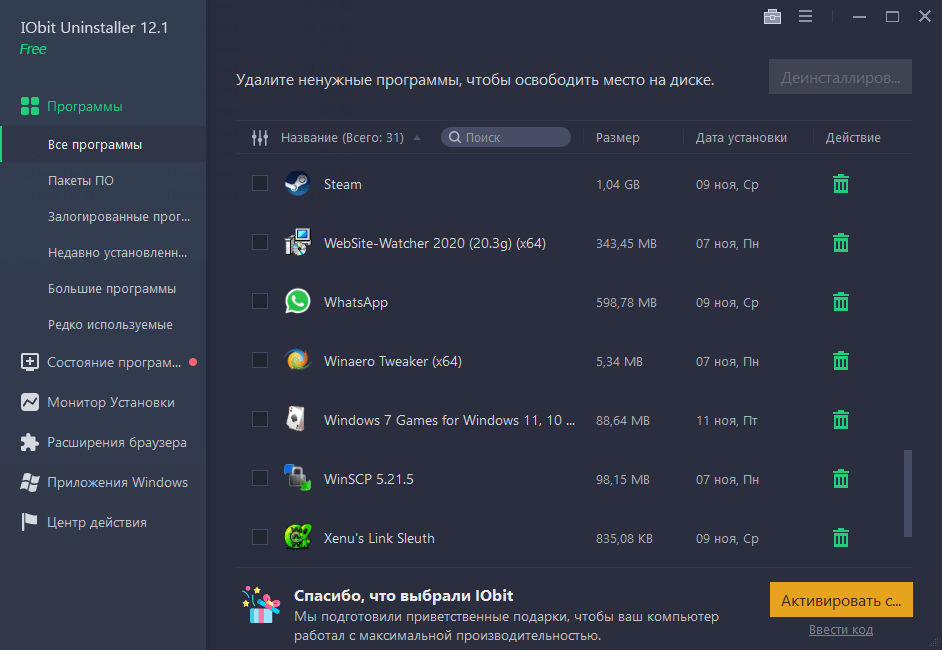
IObit Uninstaller во многом превосходит штатный инструмент Виндовс, и в отличии от последнего не оставляет никаких «хвостов» ранее установленных программ, которые были удалены, что более чем благоприятно сказывается на быстродействии и «здоровье» операционной системы в целом.
Как уже было отмечено, утилита для деинсталляции IObit Uninstaller гораздо более функциональна, нежели встроенный в Windows инструмент для удаления программ, – далее вкратце опишем возможности этой программы. Здесь же хотелось бы сразу отметить, что интерфейс IObit Uninstaller на русском языке, а доступ ко всему функционалу программы можно получить сразу же в главном окне утилиты (по разделам).
Интерфейс и возможности IObit Uninstaller
- «Все программы» – удаление приложений (в том числе и в пакетном режиме), установленных на ПК;
- Расширения браузера – управление (отключение при необходимости) надстройками и расширениями браузеров, установленных в системе (Microsoft Edge, Google Chrome, Firefox, Яндекс.Браузер и других);
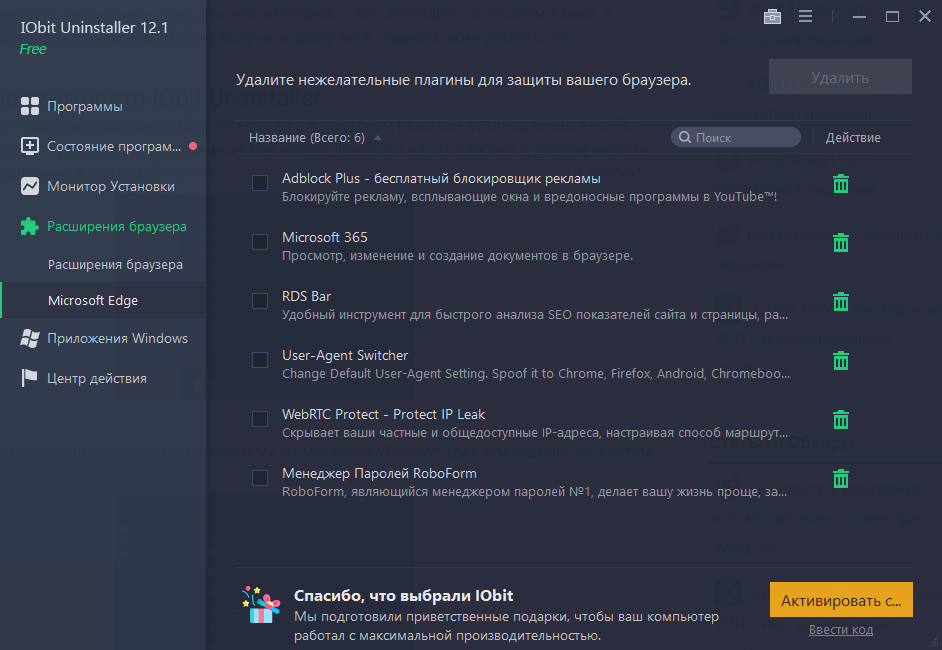
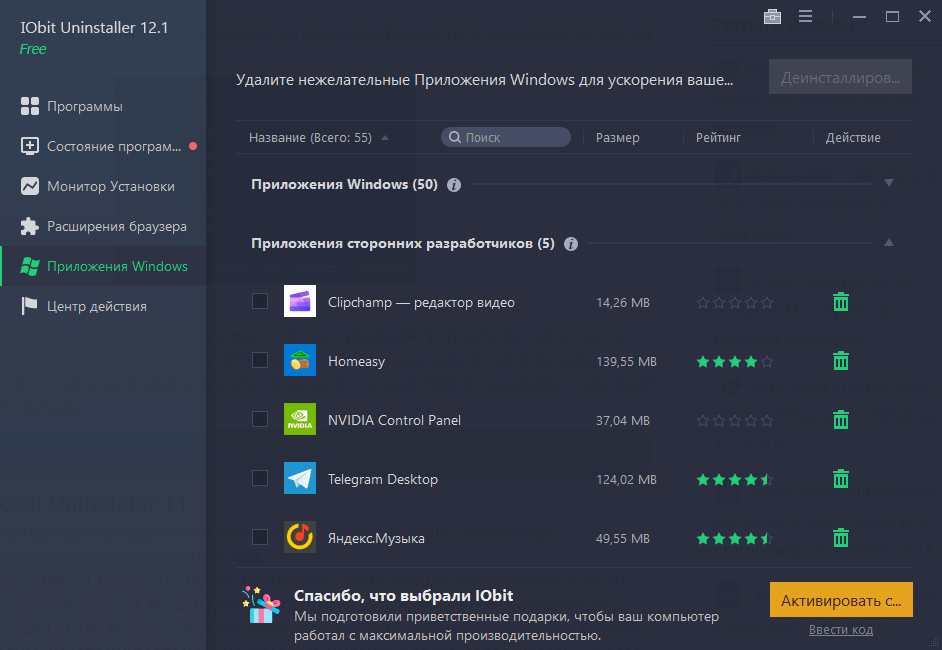
- «Приложения Windows» – управление приложениями из магазина Windows (для операционных систем Windows 11,10, 8);
IObit Uninstaler одна из самых удобных и эффективных утилит для удаления программ без «хвостов», не только превосходящая штатный инструментарий Windows, но и обладающая целым набором нужных и полезных инструментов, которые необходимы для обеспечения быстродействия, и поддержки стабильной работы операционной системы.
Что нового в IObit Uninstaler 12:
- Более совершенный функционал удаления, устраняющий остаточные файлы при помощи расширенных алгоритмов сканирования и очистки;
- Новый модуль состояния ПО, который помогает блокировать всплывающие уведомления, очищать ненужные файлы настроек, удалять вредоносные программы и расширения в веб-обозревателях;
- Расширенный функционал «Монитор установки» помогает проводить мониторинг установки большего количества программ. Добавлена поддержка мониторинга системных служб, запланированных задач и регистрации DLL;
- Оптимизирован алгоритм обнаружения программ для более точного обнаружения редко используемых программ;
- Исправлена ошибка, из-за которой иногда появлялись неверные подсказки после обновления некоторых программ.
- Новая поддержка обновления многоязычных версий некоторых популярных программ, таких как Firefox, WinRAR и Thunderbird;
- Улучшенный пользовательский интерфейс для более удобного использования;
- Добавлен рейтинг приложений Windows, который призван помочь пользователям узнать больше о нежелательных приложениях;
- Поддержка новой операционной системы Windows 11;
- Две темы оформления: тёмная и светлая;
- Локализация: 38 языков, включая русский.
Скачать IObit Uninstaller
На этой странице для загрузки доступна последняя версия IObit Uninstaler на русском языке для Windows 11, 10, 8, 7 (32 и 64-бит).
IObit Uninstaller – это бесплатная программа-деинсталлятор для Windows.
Операционная система: Windows 11, 10, 8.1, 8, 7
Дата релиза: 16 ноября 2022
Статус программы: Бесплатная
Рейтинг: (93 оценок, среднее: 4,66 из 5)
Источник: alpinefile.ru
IObit Uninstaller для полного удаления программ.

IObit Uninstaller — бесплатная программа для удаления ненужных программ с компьютера пользователя. С помощью программы Айобит Унинсталлер можно удалить программы, панели инструментов, плагины и расширения в браузерах, другие приложения.
Программа IObit Uninstaller — мощный деинсталлятор, который помимо своей главной функции: удаление программ, имеет дополнительные инструменты для очистки компьютера от ненужных папок и файлов.
Для чего нужны подобные программы? При стандартном удалении в Windows, часто, после удаления программы, на компьютере остаются данные, оставшиеся от удаленной программы.
Решить эту проблему, призваны специальные программы-деинсталляторы, которые находят оставшиеся данные и следы удаленной программы. Программа-деинсталлятор полностью удалит ненужную программу с компьютера.
Бесплатная программа IObit Uninstaller имеет следующие возможности:
«>
- деинсталляция ненужных программ и папок
- удаление панелей инструментов, плагинов и расширений из браузеров
- пакетное удаление программ
- удаление остатков программ (режим «Мощное сканирование»)
- принудительное удаление программ, папок и файлов
- безвозвратное удаление папок и файлов (функция «Шредер файлов»)
- удаление обновлений Windows
- создание и удаление точек восстановления
IObit Uninstaller работает в операционной системе Windows, поддерживаются следующие версии: Windows 10, 8.1, 8, 7, Vista, XP.
Вы можете скачать программу IObit Uninstaller с официального русскоязычного сайта производителя. В программе полностью поддерживается русский язык.
iobit uninstaller скачать
IObit Uninstaller — переносная программа, которую можно установить на свой компьютер, или на переносное устройство, например, на USB накопитель (флешку).
Первый запуск IObit Uninstaller
При первом запуске программы IObit Uninstaller, обратите внимание на то, что в нижней части окна, по умолчанию активирован пункт «Установить Advanced SystemCare для оптимизации вашего ПК в 1 клик». Это значит, что на компьютер будет дополнительно установлена программа Advanced SystemCare, для оптимизации и защиты компьютера. Поэтому, если вы хотите использовать только IObit Uninstaller, то тогда, снимите флажок напротив предложения об установке данной платной программы.
В начальном окне нажмите на ссылку «Выбрать» для выбора места установки программы. Если вы ничего не выберите, то IObit Uninstaller, по умолчанию, будет установлен в папку Program Files. Можно выбрать для установки программы любой диск (в том числе переносной) на своем компьютере.
Далее нажмите на кнопку «Запустить».
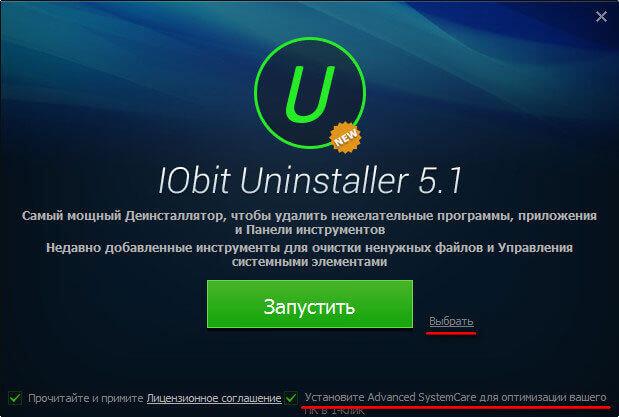
После завершения установки будет открыто главное окно IObit Uninstaller. В главном окне открыт раздел «Все программы», во вкладке «Все программы». Здесь будут отображены все программы, установленные на компьютере. Напротив названия каждой программы указан размер, занимаемый программой на диске, дата установки, версия приложения.
Установленные программы сгруппированы по вкладкам: «Все программы», «Недавно установленные», «Большие программы», «Редко используемые». Деинсталлировать программу можно из любой вкладки.

Настройки IObit Uninstaller
После клика в меню по кнопке «Дополнительные настройки», будет открыто окно «Настройки», в котором изменяются настройки программы и внешний вид приложения.
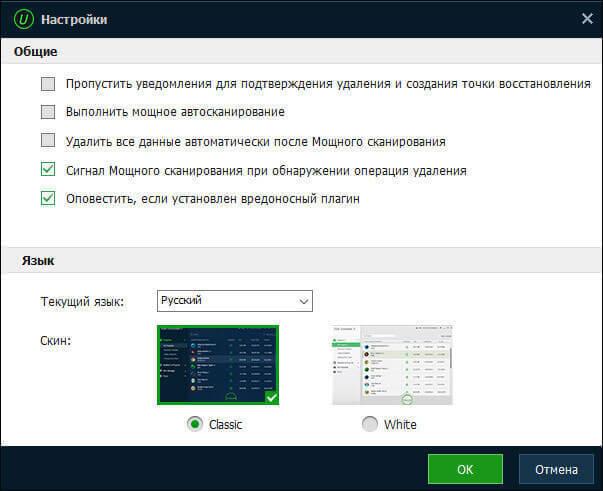
Из меню «Дополнительные настройки» вы можете экспортировать список программ, установленных на вашем компьютере. Список программ будет сохранен в текстовом файле, в формате «TXT».
В программе IObit Uninstaller можно создать или удалить ранее созданную точку восстановления Windows. Для этого в меню «Дополнительные настройки», выберите пункт контекстного меню «Восстановление».
В окне «Восстановление системы» можно создать точку восстановления, удалить точку восстановления, или запустить процесс восстановления системы на своем компьютере.
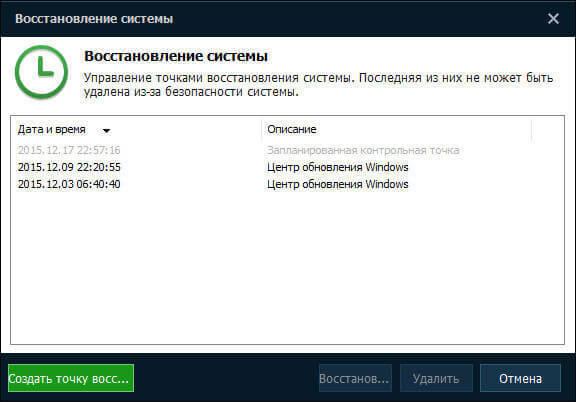
Удаление программы в IObit Uninstaller
Для удаления ненужной программ, откройте список установленных на вашем компьютере программ. Затем выделите необходимую программу. После этого, вы можете нажать на кнопку «Удалить», или кликнуть по значку корзины, которая находится напротив названия данной программы.
Деинсталляция программ происходит в три этапа:
- создание точки восстановления (эту опцию можно отключить в настройках)
- стандартное удаление
- мощное сканирование
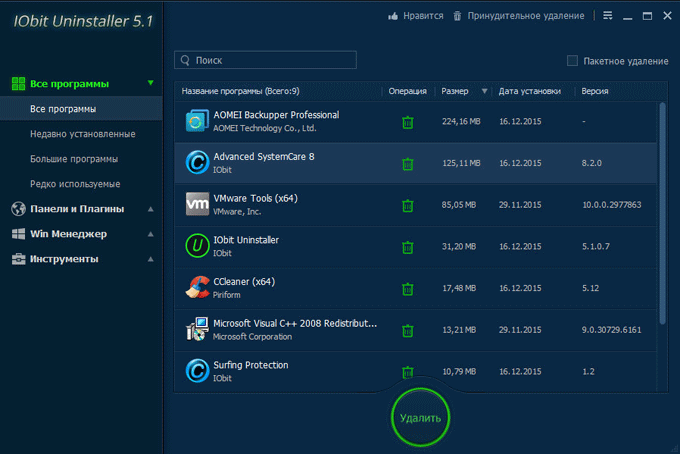
В следующем окне вам предложат создать точку восстановления системы перед удалением программы. Во многих случаях совершение этого действия может быть оправданным.
Для запуска процесса деинсталляции, нажмите на кнопку «Удалить».
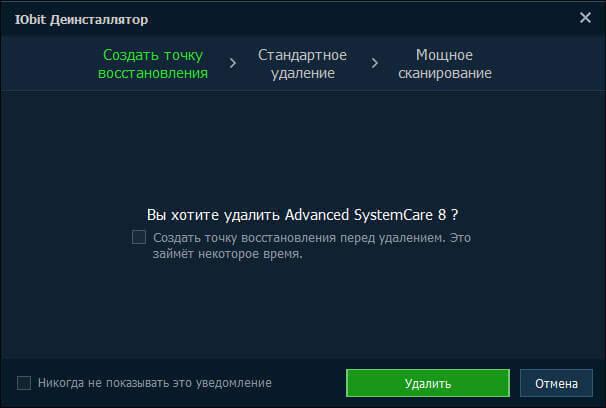
Вначале программа удаляется стандартным способом: при помощи встроенного деинсталлятора. После завершения удаления приложения, наступает следующий этап: «Мощное сканирование».
Глубокое сканирование необходимо для того, чтобы очистить компьютер от оставшихся файлов удаленной программы. Для запуска сканирования, нажмите на кнопку «Мощное сканирование».
Вы можете включить автозапуск мощного сканирования, которое будет автоматически запускаться при каждом удалении программы с вашего компьютера.
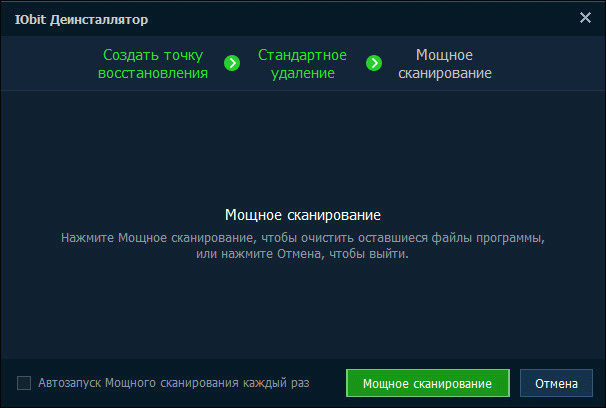
После завершения сканирования, отметьте найденные остатки удаленной программы, для полной очистки компьютера. В этом окне нажмите на кнопку «Удалить». В окне с предупреждением, согласитесь на удаление найденных данных.
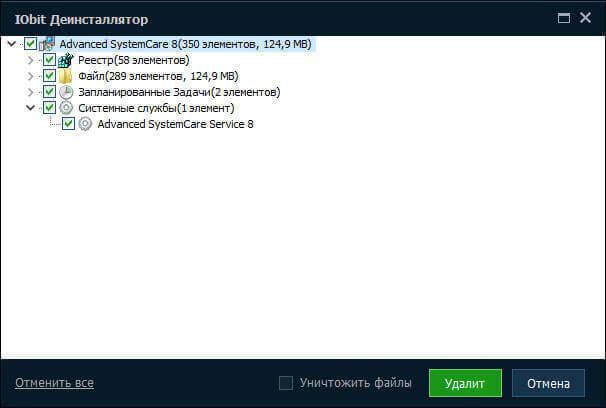
Пакетное удаление в IObit Uninstaller
При необходимости удаления сразу нескольких программ с компьютера, воспользуйтесь функцией пакетного удаления. Для этого в разделе «Все программы» активируйте пункт «Пакетное удаление». Далее выберите нужные программы, а затем нажмите на кнопку «Удалить».
Удаление панелей, плагинов и расширений в браузерах
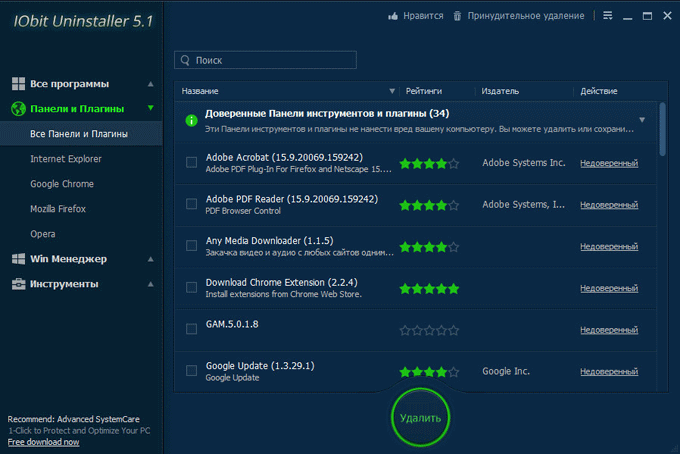
В разделе «Панели и Плагины», можно удалить ненужные панели инструментов, плагины и расширения, которые установлены в браузерах на данном компьютере. Здесь находится несколько вкладок: «Все панели и Плагины», далее идут вкладки браузеров, установленных на вашем компьютере. Программа IObit Uninstaller поддерживает следующие браузеры: Internet Explorer, Google Chrome, Mozilla Firefox, Opera.
Для удаления ненужных дополнений, откройте вкладку браузера, а затем выберите ненужную панель инструментов, плагин, или расширение. Для удаления ненужных элементов из браузера, нажмите на кнопку «Удалить».
Управление приложениями и настройками Windows
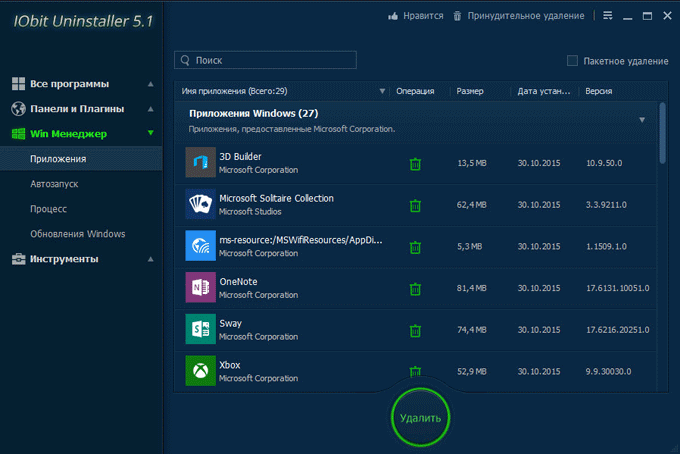
В разделе «Win Менеджер» реализована возможность управления некоторыми настройками операционной системы Windows.
Во вкладке «Приложения», представлены приложения Windows, которые можно удалить с компьютера. Здесь представлены приложения системы, созданные Майкрософт, начиная с Windows 8.
Из вкладки «Автозапуск» можно будет отключить автозапуск программ, для которых нет необходимости запуска вместе со стартом Windows.
Во вкладке «Процесс» можно завершить системный процесс непосредственно в окне программы IObit Uninstaller, без использования для этого Диспетчера задач.
Во вкладке «Обновления Windows» находится список ранее установленных обновлений операционной системы и приложений, созданных Майкрософт (MS Office). Если вы не уверены в необходимости удаления обновления, не предпринимайте никаких действий в этой вкладке.
Инструменты в IObit Uninstaller
Раздел «Инструменты» позволяет провести очистку компьютера от остатков ранее удаленных программ. Функция «Очистка» поможет найти и очистить файлы, оставшиеся после стандартной деинсталляции и кэш-файлы Windows.
Здесь, по умолчанию активированы пункты «Неверные ярлыки» (для удаления неверных ярлыков) и «Кэш патчей Windows» (очистка кэша, сгенерированного во время установки патчей в операционную систему).
При необходимости, вы можете активировать пункт «Папка Загрузки» для сканирования содержимого этой папки.
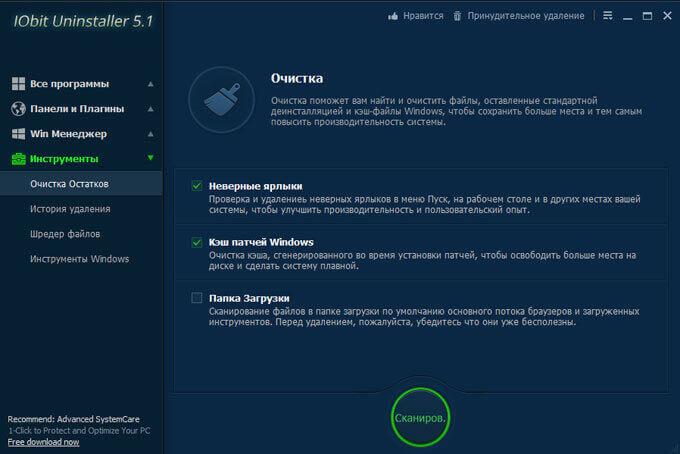
Во вкладке «История удаления» будут сохранены записи и история состояния, ранее удаленных программ.
Если необходимо уничтожить файл или папку на своем компьютере, воспользуйтесь функцией «Шредер файлов». С помощью кнопок «Добавить файл», или «Добавить папку», выберите файл или папку на своем компьютере для безвозвратного удаления. После уничтожения данных, их нельзя будет восстановить на этом компьютере.
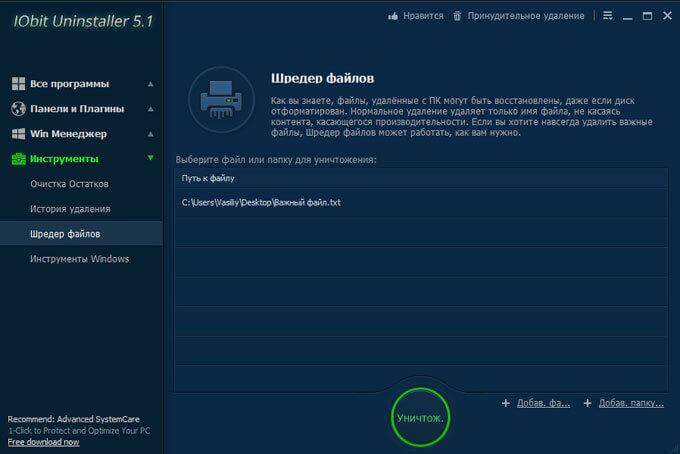
Из вкладки «Инструменты Windows» (Windows Tools), вы можете получить быстрый доступ к службам и инструментам Windows. Доступны следующие функции и инструменты: «Сервисы», «Свойства Системы», «Планировщик Задач», «Реестр», «Системная информация», «Особенности Windows», «Центр Безопасности».
Непосредственно из окна IObit Uninstaller, будут запущены необходимые инструменты операционной системы Windows.
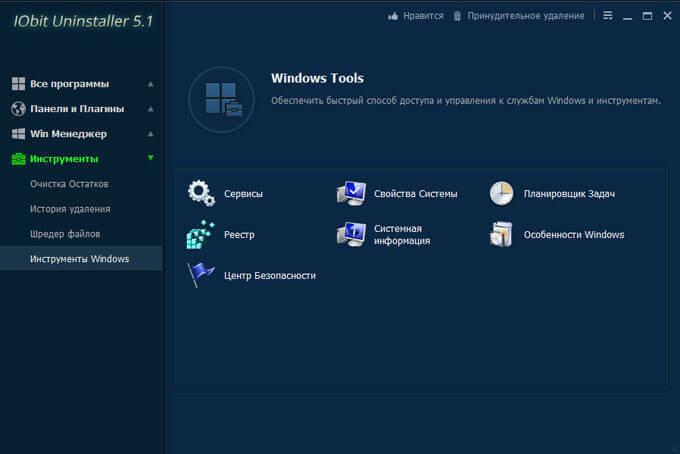
Принудительное удаление в IObit Uninstaller
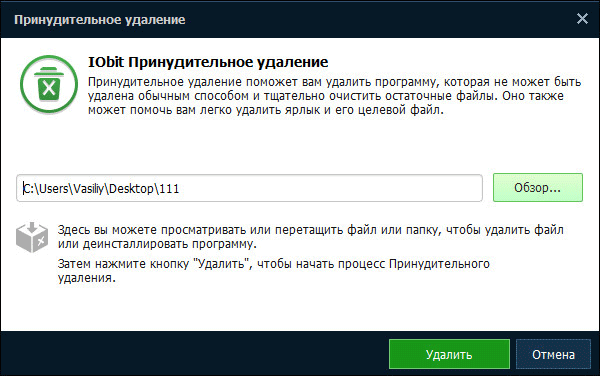
Иногда, некоторые программы, файлы или папки не удаляются с компьютера. В этом случае, используйте функцию принудительного удаления.
В меню нажмите на кнопку «Принудительное удаление». После этого, в окне «Принудительное удаление» с помощью кнопки «Обзор…» выберите файл или папку для удаления. Вы можете перетащить файл или папку в это окно с компьютера.
Далее нажмите на кнопку «Удалить».
После удаления данных, запустите мощное сканирование для обнаружения всех следов, оставшихся после завершения принудительного удаления.
Заключение
Бесплатная программа IObit Uninstaller — мощный деинсталлятор программ. Будут удалены программы с компьютера, панели инструментов, плагины и расширения в браузерах, реализовано пакетное, принудительное, и безвозвратное удаление файлов.
Оригинал записи и комментарии на LiveInternet.ru
Источник: spayte.livejournal.com
